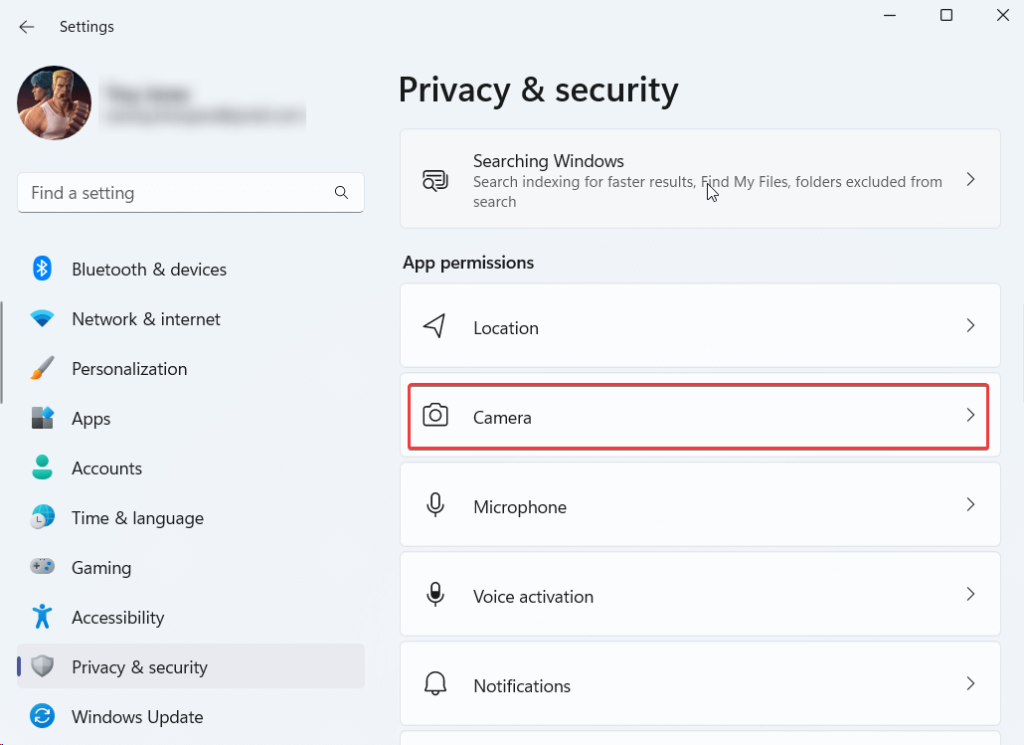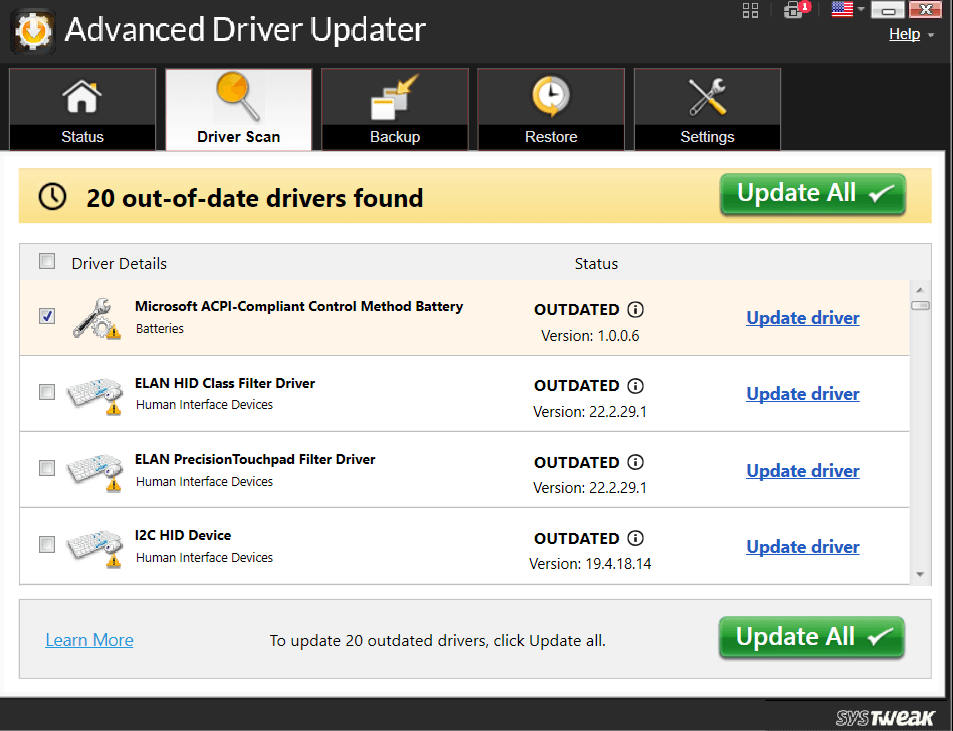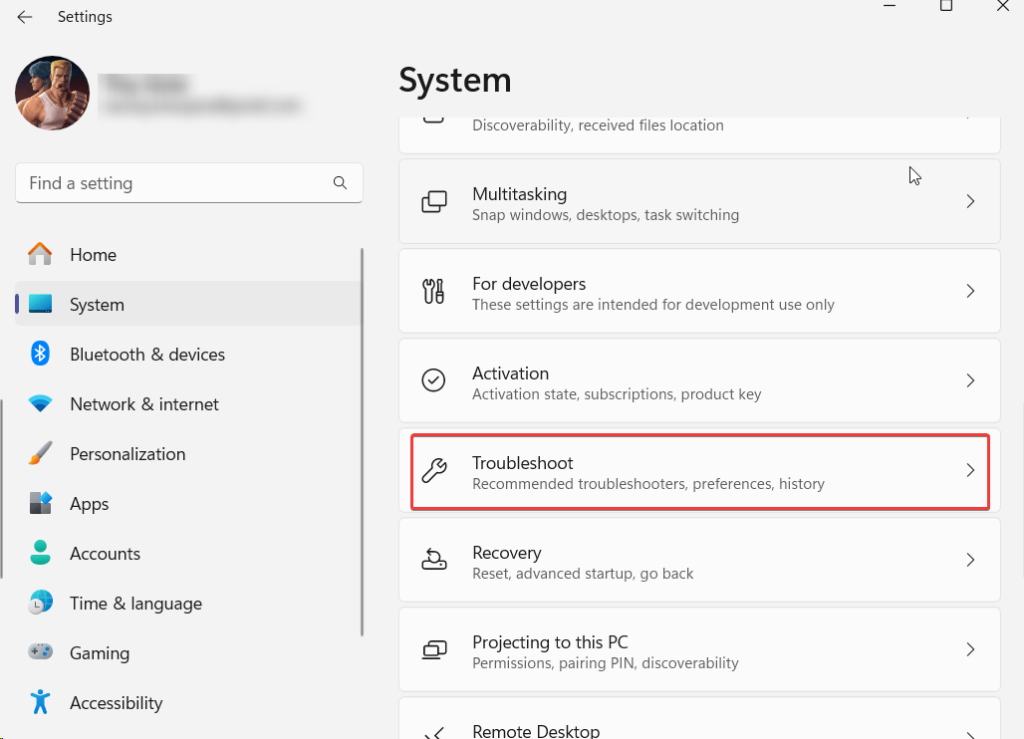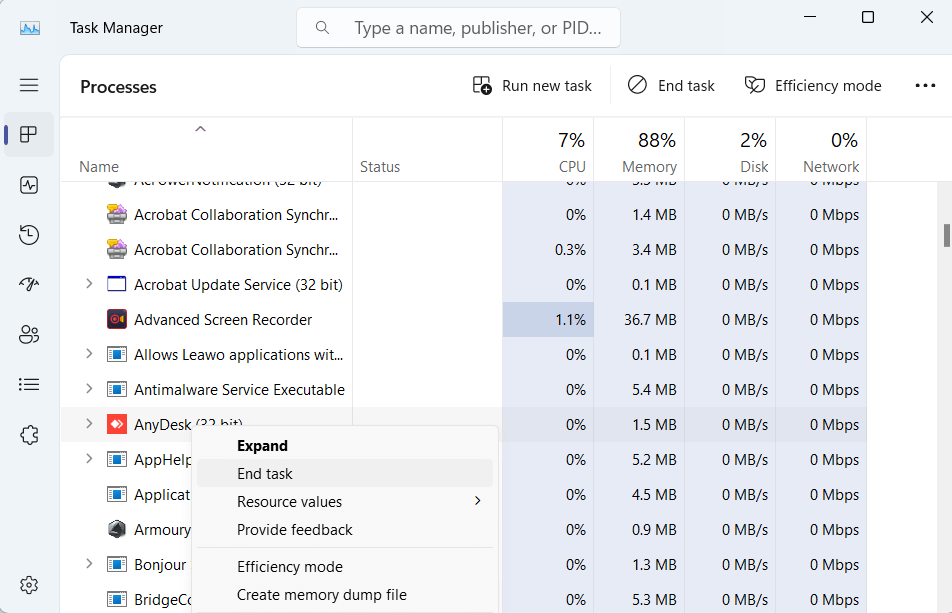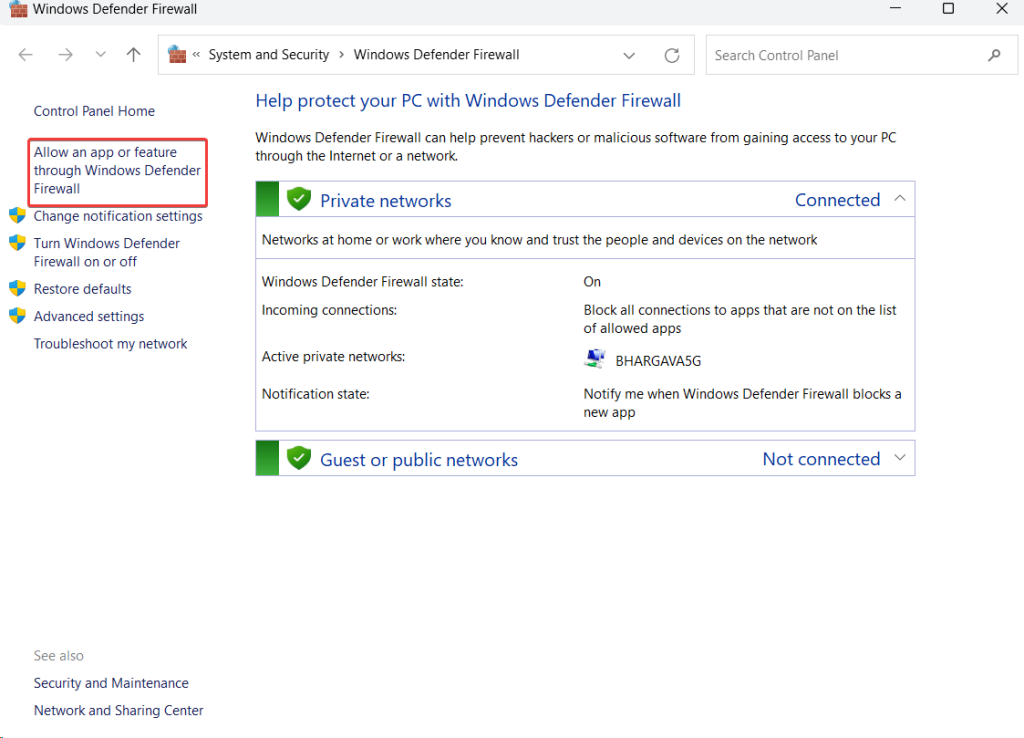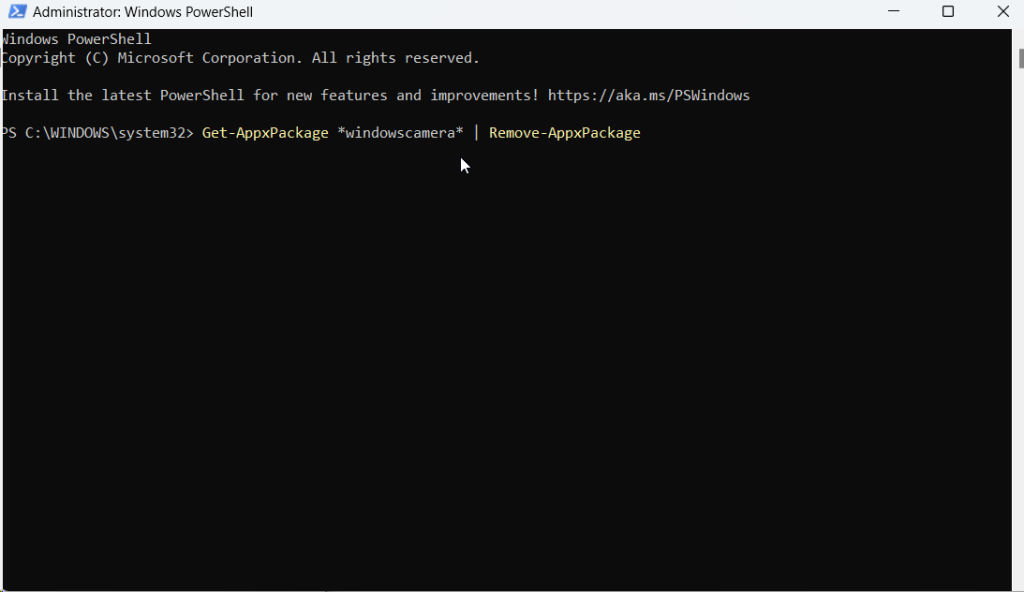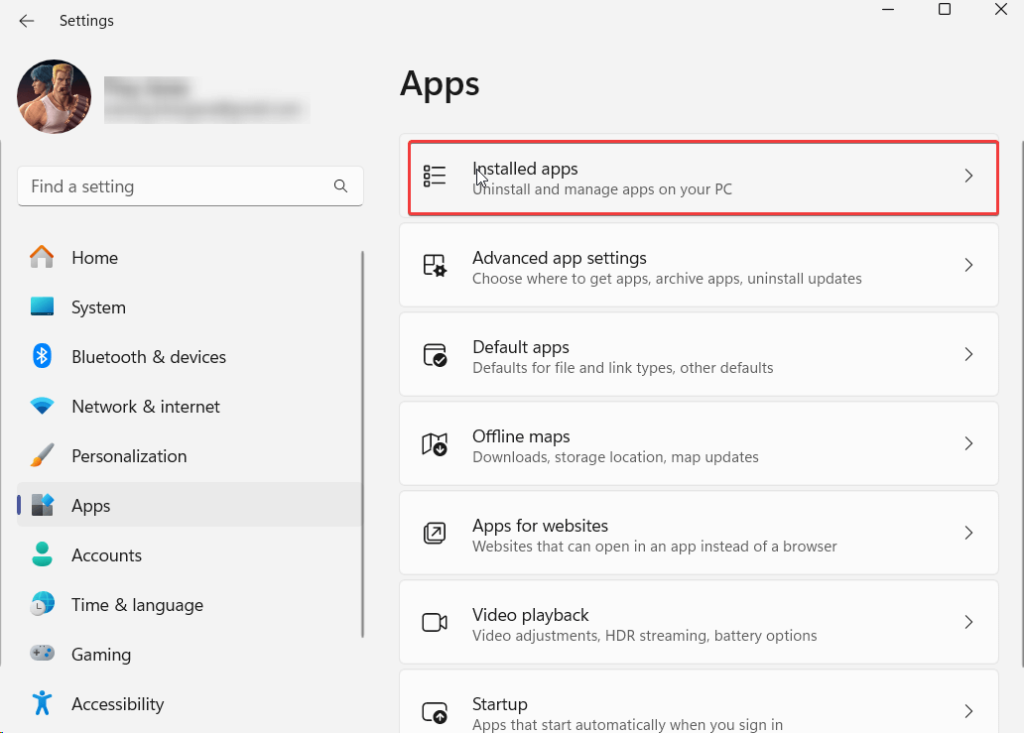Hãy tưởng tượng kịch bản này – Bạn đã sẵn sàng cho một cuộc gọi văn phòng trực tuyến quan trọng. Và ngay khi bạn kích hoạt ứng dụng hội nghị truyền hình của mình , bạn gặp phải mã lỗi 0xa00f4292 cho biết PhotoCaptureStartTimeout trên PC chạy Windows 11/10 của bạn. Nếu bạn đang thắc mắc lỗi này là gì và quan trọng hơn, nếu bạn đang tìm cách khắc phục sự cố thì bạn đã đến đúng nơi. Dưới đây là một số cách tốt nhất để bạn có thể giải quyết lỗi 0xa00f4292 PhotoCaptureStartTimeout trên PC chạy Windows 11/10 của mình.
Điều gì xảy ra khi bạn nhận được mã lỗi 0xa00f4292 PhotoCaptureStartTimeout
Khi bạn nhận được Mã lỗi 0xa00f4292 PhotoCaptureStartTimeout, bạn hầu như chỉ thấy mã lỗi với màn hình trống. Ở đây chúng tôi sẽ thử và khắc phục tất cả các vấn đề có thể dẫn đến lỗi này.
Giải pháp số 1 – Kiểm tra cài đặt camera
Điều đầu tiên bạn có thể làm là kiểm tra xem bạn đã cấp đủ quyền cho các ứng dụng trên PC hay chưa, đặc biệt là những ứng dụng sử dụng webcam của bạn. Để làm điều đó, hãy làm theo các bước được đề cập dưới đây –
Bước 1 – Mở Cài đặt bằng cách nhấn Windows + I.
Bước 2 – Đi tới Quyền riêng tư & bảo mật , cuộn xuống và nhấp vào Camera trong Quyền ứng dụng .

Bước 3 – Bật công tắc bên cạnh Truy cập máy ảnh và Cho phép ứng dụng truy cập máy ảnh của bạn .

Giải pháp số 2 – Cập nhật trình điều khiển
Mã lỗi 0xa00f4292 PhotoCaptureStartTimeout có thể phát sinh nếu trình điều khiển webcam của bạn đã lỗi thời. Đây là cách bạn có thể cập nhật trình điều khiển theo cách thủ công . Tuy nhiên, cách dễ dàng và an toàn hơn nhiều là sử dụng công cụ của bên thứ ba không chỉ cho phép bạn cập nhật trình điều khiển mà còn cung cấp nhiều tính năng khác.
Ví dụ: đây là cách bạn có thể cập nhật trình điều khiển bằng Trình cập nhật trình điều khiển nâng cao –
Bước 1 – Tải xuống, chạy và cài đặt Advanced Driver Updater.
Bước 2 – Nhấp vào nút Bắt đầu quét ngay .
Bước 3 – Chọn trình điều khiển webcam lỗi thời từ kết quả quét, nhấp vào nút Cập nhật trình điều khiển và làm theo hướng dẫn trên màn hình.

Một loạt các tính năng được cung cấp bởi Trình cập nhật trình điều khiển nâng cao
- Trình điều khiển sao lưu
- Khôi phục trình điều khiển đã sao lưu
- Lên lịch quét trình điều khiển
- Cập nhật nhiều trình điều khiển cùng một lúc
- Loại trừ trình điều khiển khỏi quá trình quét
Để biết thêm về Trình cập nhật trình điều khiển nâng cao, bạn có thể xem bài đánh giá này .
Giá cả – Có sẵn bản dùng thử miễn phí. Giá bắt đầu từ $ 39,95
Giải pháp số 3 – Chạy Trình khắc phục sự cố phần cứng và thiết bị
Mã lỗi 0xa00f4292 có thể là do các sự cố liên quan đến phần cứng. Windows có sẵn trình khắc phục sự cố thiết bị và phần cứng mà bạn có thể khắc phục sự cố ngay lập tức –
Bước 1 – Mở Cài đặt.
Bước 2 – Nhấp vào Hệ thống nếu chưa mở theo mặc định. Từ bên phải, cuộn xuống và nhấp vào Khắc phục sự cố .

Bước 3 – Nhấp vào Trình khắc phục sự cố khác.

Bước 4 – Trong Trình khắc phục sự cố khác, nhấp vào Chạy bên cạnh Máy ảnh .

Ngoài ra,
Bước 1 – Bật Dấu nhắc lệnh quản trị bằng cách nhập cmd vào thanh tìm kiếm của Windows và nhấp vào Chạy với tư cách quản trị viên từ phía bên phải.
Bước 2 – Khi Dấu nhắc Lệnh mở ra, gõ msdt.exe -id DeviceDiagnostic và nhấn Enter .
Bước 3 – Nhấp vào Tiếp theo khi cửa sổ Phần cứng và Thiết bị bật lên.
Giải pháp số 4 – Đóng ứng dụng nền
Trong trường hợp có nhiều ứng dụng đang sử dụng webcam của bạn, mã lỗi được đề cập có thể xảy ra. Bạn nên đóng tất cả các ứng dụng nền mà hiện tại bạn không sử dụng. Để làm việc đó -
Bước 1 – Nhấn Shift + Ctrl + Esc để mở Trình quản lý tác vụ .
Bước 2 – Xác định vị trí các ứng dụng có thể sử dụng Webcam.
Bước 3 – Chọn ứng dụng bạn không muốn sử dụng webcam, nhấp chuột phải vào chúng và nhấn tùy chọn Kết thúc tác vụ .

Giải pháp số 5 – Cho phép camera thông qua tường lửa của Windows Defender
Đôi khi, Tường lửa Windows chặn webcam của bạn vì lý do bảo mật. Tuy nhiên, lần đầu tiên, bạn có thể thử cho phép máy ảnh của mình đi qua Tường lửa của Bộ bảo vệ Windows và kiểm tra xem sự cố còn tồn tại hay không –
Bước 1 – Mở hộp thoại Run bằng cách nhấn phím Windows + R.
Bước 2 – Gõ control tường lửa.cpl và nhấn Enter .

Bước 3 – Từ bên trái, nhấp vào Cho phép ứng dụng hoặc tính năng thông qua Tường lửa của Bộ bảo vệ Windows .

Bước 4 – Nhấp vào Thay đổi cài đặt .

Bước 5 – Đảm bảo rằng bên cạnh các hộp kiểm Windows Camera , Private và Public được chọn.
Giải pháp số 6 – Cài đặt lại ứng dụng Camera
Ứng dụng máy ảnh bị hỏng có thể là nguyên nhân cốt lõi đằng sau mã lỗi 0xa00f4292. Vì không có tùy chọn chuyên dụng để gỡ cài đặt ứng dụng, đây là cách bạn có thể sử dụng Dấu nhắc lệnh quản trị để khắc phục sự cố –
Bước 1 – Mở PowerShell quản trị . Đối với loại đó Windows PowerShell và nhấp vào Chạy với tư cách quản trị viên .
Bước 2 – Khi Windows PowerShell mở, gõ Get-AppxPackage *windowsCamera* | Xóa-AppxPackage và nhấn Enter .

Bước 3 – Sau khi lệnh được thực thi, hãy thoát PowerShell.
Bước 4 – Mở Microsoft Store và tìm kiếm Windows Camera.

Bước 5 – Bấm vào ứng dụng Get in Store .
Giải pháp số 7 – Reset Camera
Bạn thậm chí có thể thử và đặt lại cài đặt máy ảnh của mình. Điều này sẽ xóa tất cả dữ liệu ứng dụng nhưng trong hầu hết các trường hợp, nó đã được chứng minh là hiệu quả và có thể khắc phục sự cố cho bạn.
Bước 1 – Mở Cài đặt như hiển thị ở trên.
Bước 2 – Nhấp vào Ứng dụng .
Bước 3 – Nhấp vào Ứng dụng đã cài đặt .

Bước 4 – Cuộn xuống, tìm Camera và nhấp vào ba dấu chấm bên cạnh tên ứng dụng.

Bước 5 – Một lần nữa cuộn xuống và nhấp vào Đặt lại .

Giải pháp số 8 – Xóa thư mục cuộn camera
Bước 1 – Mở Windows Explorer. Phím tắt tương tự là Windows + E.
Bước 2 – Đi tới This PC > Pictures > Camera Roll .
Bước 3 – Chọn tất cả ảnh trong thư mục này và xóa chúng bằng thao tác shift + delete.
Bước 4 – Khởi động lại PC của bạn và kiểm tra xem lỗi còn tồn tại không.
Tai ương của Windows: Khắc phục sự cố Lỗi 0xa00f4292 PhotoCaptureStartTimeout
Việc gặp phải Lỗi 0xa00f4292 trên PC Windows của bạn có thể khiến bạn khó chịu, đặc biệt là trong những thời điểm quan trọng như cuộc họp trực tuyến. Trong bài đăng này, chúng tôi đã liệt kê các giải pháp từ kiểm tra cài đặt camera đến cập nhật trình điều khiển và chạy trình khắc phục sự cố.
Nếu bạn có thể giải quyết thành công PhotoCaptureStartTimeout, hãy cho chúng tôi biết trong phần nhận xét bên dưới. Chúng tôi cũng khuyên bạn nên sử dụng các công cụ như Trình cập nhật trình điều khiển nâng cao, công cụ này có thể đơn giản hóa việc cập nhật trình điều khiển, cung cấp một cách dễ dàng để nâng cao hiệu suất tổng thể của hệ thống. Theo dõi chúng tôi trên mạng xã hội - Facebook , Instagram và YouTube .